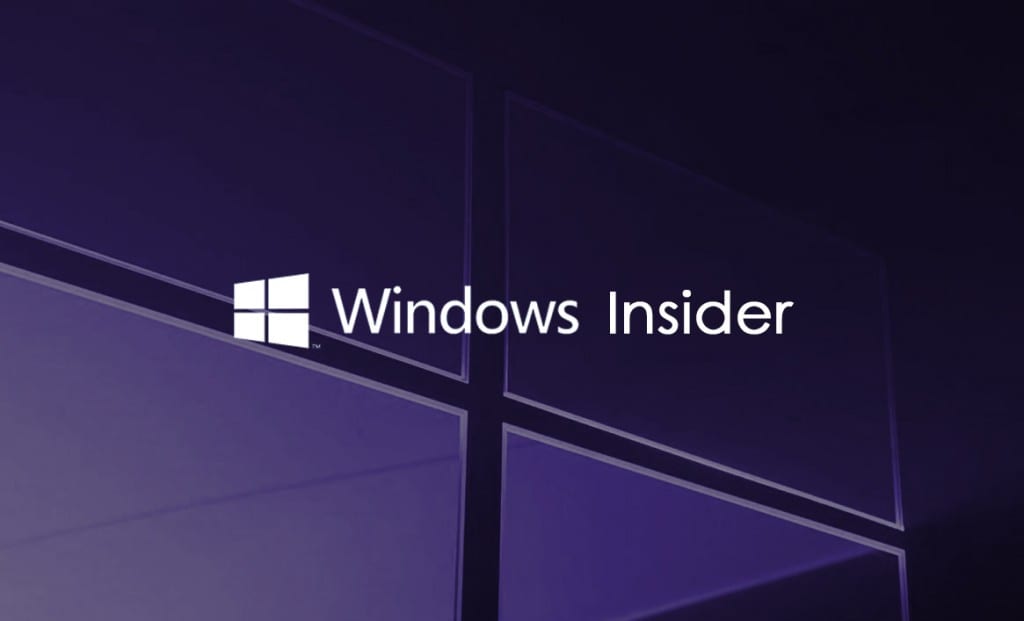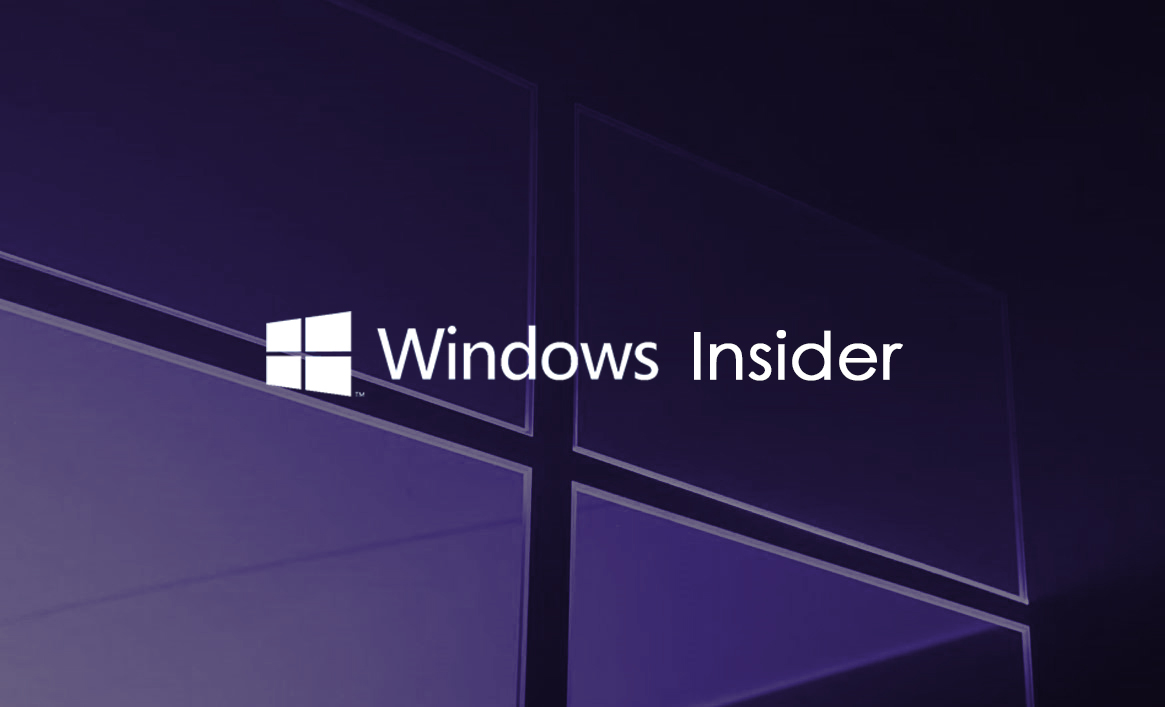
Ainda que muitos usuários estejam, de certa forma insatisfeitos com os resultados da Microsoft, com relação ao novo sistema operacional. A empresa deixou claro que, mesmo com o fim do Programa Windows Insider, ela ainda pretende manter sua atenção voltada para as sugestões dos usuários.
Este artigo é uma adaptação de um tutorial feito pela equipe do Programa Windows Insider. Aqui você vai aprender como mandar uma sugestão, e a votar para que sugestões de outros usuários, tenham atenção da Microsoft.
A desatenção gera insatisfação
Geralmente, quando um produto novo está para ser lançado no mercado, e a empresa que o criou disponibiliza ele previamente para um certo grupo de usuários. A intenção é que, eles possam testá-los, apontar falhas, e darem sugestões que eles acreditam serem benéficas aos outros usuários. Este é o caso de alguns games, softwares, e este é o caso do programa Windows Insider. No entanto, é muito comum que, muitos usuários se candidatem/inscrevam para estes programas de testes, e se quer dão atenção para o propósito da empresa em realizá-los. Clique aqui e saiba tudo o que você precisa saber antes de participar de um programa de testes. Ou clique aqui para saber quais são os requisitos da Microsoft para participar do Programa Windows Insider.
Estes usuários desatentos, geralmente, participam destes programas de testes apenas por que querem ter os softwares antes de todo mundo. Como eu já disse em outro artigo, “Ainda que não por todos, isso pode ser visto como um privilégio”. Mas aqueles que não veem assim, frequentemente reclamam de bugs, lentidão, travamentos, layouts desarranjados, falta de recursos (o que não está errado). Porém, estes aparentemente não usam sua experiência ruim com os testes para dar boas sugestões, ou fazerem críticas construtivas. Nem mesmo se dão o trabalho de acessarem as ferramentas de feedbacks que sempre são disponibilizadas.
Reforçando, a falta de atenção desse grupo seleto de usuários, pode gerar uma insatisfação prematura causada por noções distorcidas do propósito de um programa de testes com usuários!
Saiba como enviar uma sugestão
Depois que você se tornar um Participante do Programa Windows Insider, escolha com que frequência deseja receber novas versões. Com atualizações mais frequentes, você conhecerá os novos recursos com antecedência, mas não se esqueça, é muito provável que encontre bugs.
Envie seus comentários
Use o aplicativo Windows Feedback para dar boas sugestões (válido tanto para PC quanto para Mobile). Por exemplo, quais são os recursos de que você gostaria de ver, quais os que acha dispensáveis ou o que poderia ficar melhor.
- Vá até a barra de pesquisa na barra de tarefas e digite, “Windows Feedback” e aperte Enter.
- Para saber se alguém fez um comentário semelhante ao que você quer fazer, digite na barra de pesquisa do programa, por exemplo, Microsoft Calendário. Aparecerão muitos tópicos relacionados com o que você quer.
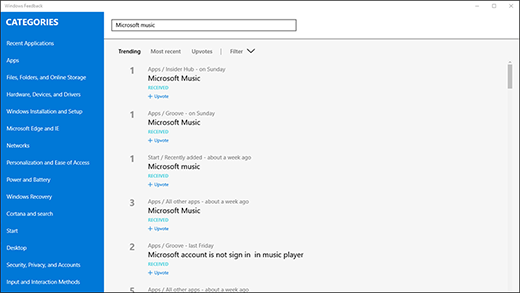
- Quando encontrar comentários semelhantes, você poderá selecioná-los, e adicionar observações/detalhes que quiser. Se o comentário feito pelo usuário estiver de acordo com o que você deseja, é importante que você dê um voto a favor. Dessa maneira, com grande quantidade de votos positivos, a equipe de desenvolvimento vai dar a devida atenção para a sugestão feita pelo usuário.
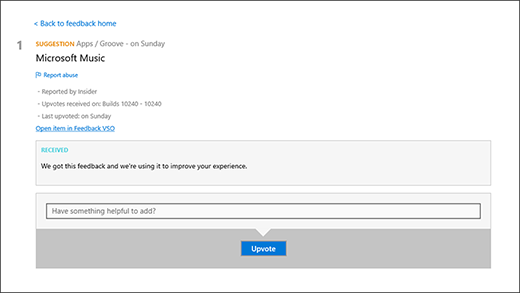
- Para filtrar sua pesquisa há uma categoria específica de seu desejo, na barra lateral, do lado esquerdo tem uma série de categorias, selecione a que melhor corresponda ao seu comentário (para chegar até as pessoas certas rapidamente). Por exemplo, para comentários sobre o aplicativo Calendário, selecione “Aplicativos” depois “Calendário”.
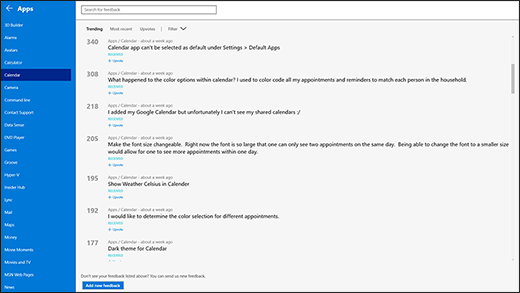
- Se você não encontrar nenhum comentário semelhante (o que é pouco provável), clique em “Adicionar novos comentários” e escolha um tópico em “Selecionar uma categoria” e em “Selecionar uma subcategoria”.
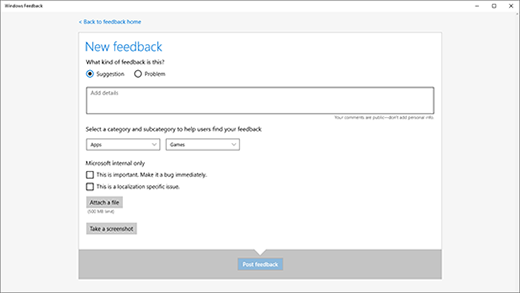
- Digite seu comentário (quanto mais detalhes, melhor), adicione uma captura de tela (se for possível) e pronto. Nesta etapa, você não só pode dá uma sugestão, como também apontar um problema, o que no caso de um programa de teste, é muito importante.
No Windows 10 Mobile, existem dois procedimentos muito simples para acessar o Windows Feedback. Todo o processo depois de encontrá-lo será o mesmo já mostrado no tutorial.
- Na tela inicial, você só terá que deslizar o dedo para esquerda para ter acesso a tela com todos os Aplicativos instalados. Agora Basta procurar pelo Aplicativo “Windows Feedback”, ou simplesmente digitar o nome na barra de pesquisas.
- A segunda maneira, é ainda mais simples, basta tocar na “Lupa” na barra de navegação, pesquisar pelo nome “Windows Feedback”. Quando ele aparecer, toque nele para abrir.
A Microsoft, conseguiu, antes do tempo entregar aos usuários um Windows praticamente limpo, e livre de tantos Bugs. Mas ainda há muito trabalho a ser feito, por isso o Programa Windows Insider continuou, mesmo depois do lançamento oficial do Windows 10 para PC’s, continuamos recebendo novas prévias com sutis mudanças, tanto na interface, quanto em alguns recursos que foram trazidos de volta.
Para entender de uma vês por todas que o Windows Feedback funciona, e a preferência dos usuários é levada muito a sério, devemos lembrar de algumas coisas; a volta do Menu iniciar, o Painel de configurações unificado, a opção de poder escolher quando as atualizações são instaladas ou baixadas, a Cortana no PC, a Central de ações no Windows Phone 8.1, e muitas outras. Todas estas requisições, hoje só existem ou voltaram a fazer parte do Windows, por que os usuários realmente se interessaram, mandaram suas sugestões, e receberam muitos, muitos votos positivos.
E então, você vai continuar aí só reclamando, e achando que um programa de testes com usuários é obrigação das empresas, ou vai mandar sua sugestão, e torcer para que sua ideia seja bem votada e se torne realidade?
Tutorial: Windows Insider